アプリ開発やWeb制作において、プロトタイピングという単語を目にしたことはありますか?
プロトタイピングはアプリの開発、Webサービスの制作において、無くてはならない存在です。
近年ではプロトタイピングを効率的に行うための様々なツールが登場し、開発者やデザイナーの作業を大幅に効率化しています。
しかし、プロトタイピングの必要性は理解していても、具体的な活用方法や適切なツールの選び方に悩む方も多いのではないでしょうか。
本記事では、プロトタイピングの基本的な概念から、人気のプロトタイピングツールまで、幅広く解説していきます。
プロトタイピングツールを使って開発効率を上げたいと考えている人はぜひ参考にしてみてください。
現役のシステムエンジニアとして10年程度のキャリアがあります。 Webシステム開発を中心に、バックエンドからフロントエンドまで幅広く対応してきました。 最近はAIやノーコードツールも触っています。
プロトタイピングとは?
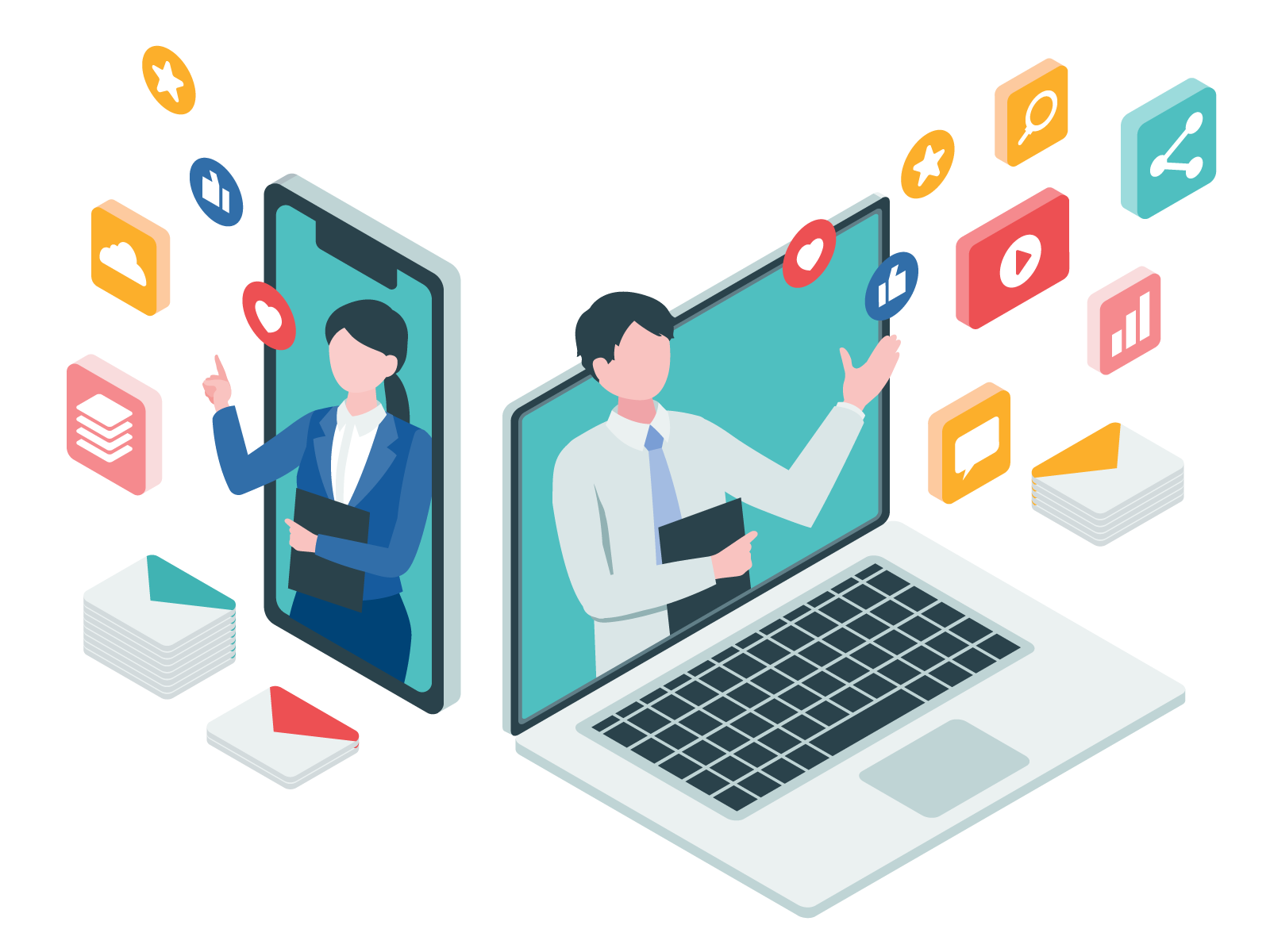
プロトタイピングとは、製品やサービスの初期段階で作成する試作品や模型のことを指します。
ソフトウェア開発やWebデザインの分野では、完成前のアプリケーションやウェブサイトの機能や外観を示すために使用されます。
プロトタイピングの主な目的は以下の通りです。
- アイデアの可視化
- ユーザビリティの検証
- 機能の確認
- 設計の問題点の早期発見
- 開発コストの削減
プロトタイピングすることで、開発チームは早い段階で問題点を発見し修正が可能です。
これにより、最終製品の品質向上と開発時間の短縮が可能になります。
プロトタイピングの開発手法7選
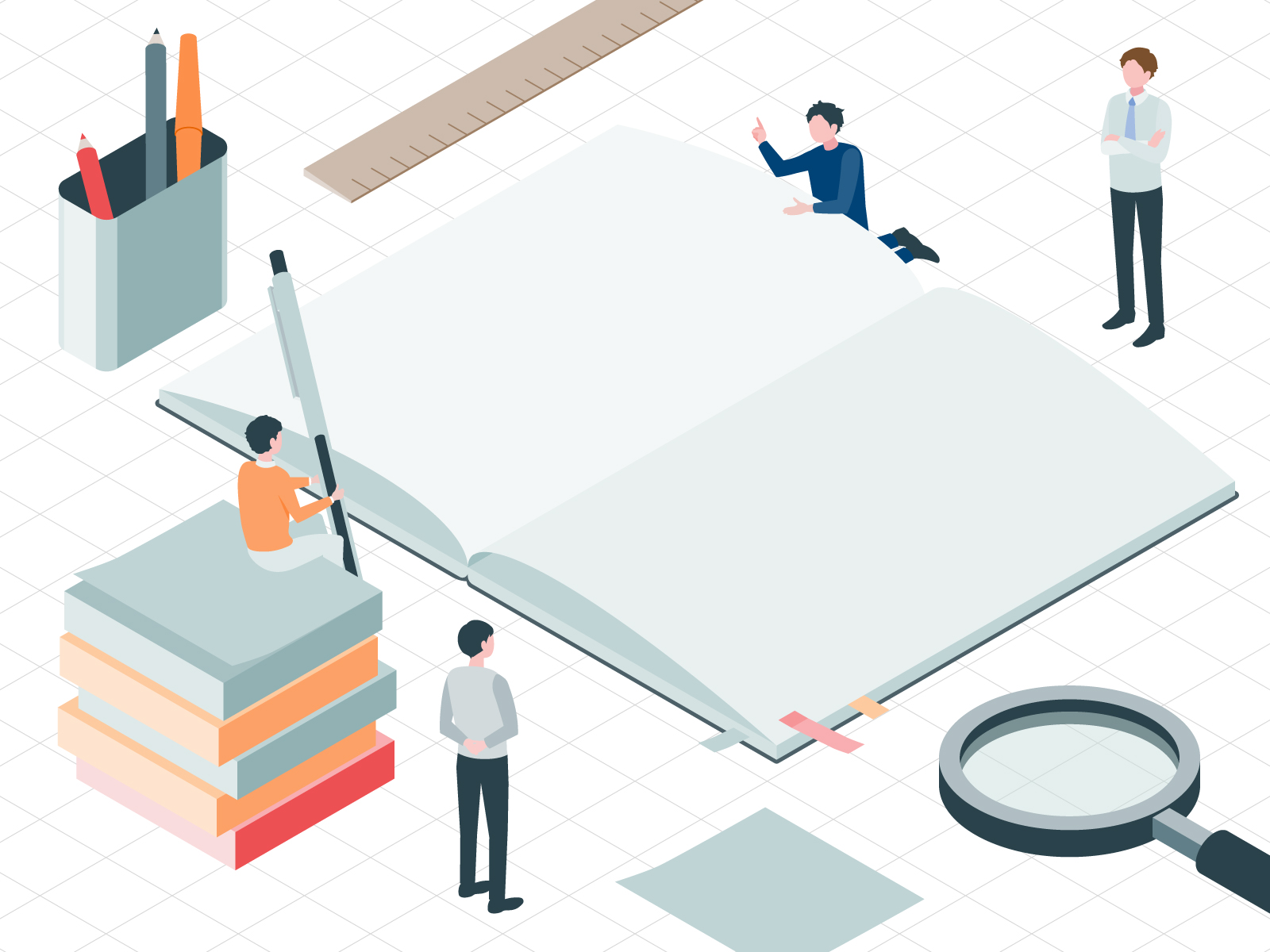
プロトタイピングには様々な手法があり、プロジェクトの目的や段階に応じて適切な方法を選択することが重要です。
以下では、代表的なプロトタイピング手法を紹介します。
カードソーティング
カードソーティングは、情報アーキテクチャを設計する際に使用される手法です。
ユーザーに対して、カードに書かれた情報を分類してもらうことで、ウェブサイトやアプリの構造を最適化します。
カードソーティングの特徴は以下のとおりです。
- ウェブサイトやアプリの構造を決定するのに役立つ
- ユーザーの思考プロセスを理解できる
- 低コストで実施可能
カードソーティングすることで、ユーザーにとって直感的な情報の配置や構造を把握し、より使いやすいデザインを作成できます。
ストーリーボード
ストーリーボードは、ユーザーの行動や体験を一連の流れとして視覚化する手法です。
映画やアニメーションの制作で使用される技法を、UXデザインに応用したものになります。
ストーリーボードの特徴は以下のとおりです。
- ユーザージャーニーの全体像を把握できる
- チーム内でのコミュニケーションツールとして有効
- 視覚的に分かりやすい
ストーリーボードを作成することで、ユーザーの行動や感情の流れを理解し、より良いユーザー体験を設計できます。
オズの魔法使い
「オズの魔法使い」は、人間がシステムの裏側で操作を行い、実際のシステムが動いているかのように見せかける手法です。
映画「オズの魔法使い」で小さな男が巨大な機械の後ろで操作していたことに由来して、この名称がつけられました。
オズの魔法使いの特徴は以下のとおりです。
- 複雑なシステムの動作を早い段階でテストできる
- ユーザーの反応を直接観察できる
- 技術的な制約にとらわれずにアイデアを検証できる
オズの魔法使い手法を用いることで、高度な技術を必要とするシステムでも、早期段階からユーザビリティテストが可能になります。
ワイヤーフレーム
ワイヤーフレームは、ウェブサイトやアプリケーションの骨格を示す簡易的な設計図です。
レイアウトや機能の配置を視覚化します。
ワイヤーフレームの特徴は以下のとおりです。
- ページ構成や情報の優先順位を視覚化できる
- デザインの細部よりも機能性に焦点を当てる
- 迅速に作成・修正が可能
ワイヤーフレームを作成することで、チーム内での認識の統一やクライアントとの合意形成がスムーズに行えます。
ラピッドプロトタイピング
ラピッドプロトタイピングは、短期間で複数のプロトタイプを作成し、迅速にフィードバックを得る手法です。
完璧なプロトタイプを作ることよりも、アイデアを素早く形にして検証することに重点を置きます。
ラピッドプロトタイピングの特徴は以下のとおりです。
- 短時間で多くのアイデアを試すことができる
- 早期にユーザーフィードバックを得られる
- イテレーティブな開発プロセスに適している
ラピッドプロトタイピングを活用することで、開発サイクルを短縮し、より効率的に最適な解決策が見つかります。
ペーパープロトタイピング
ペーパープロトタイピングは、紙や付箋を使って手書きでインターフェースを描く手法です。
デジタルツールを使用せず、アナログな方法でプロトタイプを作成します。
ペーパープロトタイピングの特徴は以下のとおりです。
- コストが低く、誰でも簡単に実施できる
- アイデアを素早く可視化できる
- チーム全員が参加しやすい
ペーパープロトタイピングは、特に初期段階のアイデア出しや概念検証に適しています。
デザイナーだけでなく、開発者やステークホルダーも気軽に参加できる点が特徴です。
デジタルプロトタイピング
デジタルプロトタイピングは、専用のソフトウェアを使用して、インタラクティブなプロトタイプを作成する手法です。
実際の製品に近い挙動を再現できます。
デジタルプロトタイピングの特徴は以下のとおりです。
- リアルな操作感を体験できる
- 複雑なインタラクションも表現可能
- 遠隔でのユーザーテストにも対応
デジタルプロトタイピングを活用することで、より本格的なユーザビリティテストを行うことができ、製品リリース前の最終調整に役立ちます。
コードプロトタイピング
コードプロトタイピングは、実際のプログラミング言語を使用して、動作するプロトタイプを作成する手法です。
機能の一部を実装することで、技術的な実現可能性を検証します。
コードプロトタイピングの特徴は以下のとおりです。
- 実際の動作を確認できる
- 技術的な課題を早期に発見できる
- 開発チームとの連携がスムーズ
コードプロトタイピングは、特に複雑な機能や新しい技術を導入する際に有効です。
ただし、他の手法に比べて時間とコストがかかるため、適切な場面で使用することが重要です。
プロトタイピングツールの種類

プロトタイピングツールは、主に「トランジション型」と「インタラクション型」の2つに分類されます。
これらのツールは、プロトタイプの目的や必要な機能によって選択されます。
以下に、両者の特徴と比較を示します。
| 項目 | トランジション型 | インタラクション型 |
| 特徴 | 画面遷移の流れを表現 | ユーザー操作や対話を重視 |
| 用途 | ワイヤーフレーム作成 | 詳細なユーザー体験の設計 |
| 複雑さ | シンプル | 複雑 |
| 作成速度 | 速い | 遅い |
| コスト | 低め | 高め |
以下では、トランジション型とインタラクション型それぞれの特徴を紹介します。
トランジション型
トランジション型プロトタイピングツールは、主に画面遷移やページフローを表現するために使用されます。
画面遷移を表現することに特化しており、インタラクション型のツールよりも操作が簡単です。
トランジション型ツールの特徴は以下のとおりです。
- 直感的な操作で画面遷移を設定できる
- デザインツールとの連携が強い
- 比較的学習コストが低い
トランジション型ツールは、プロジェクトの初期段階や、基本的な機能やデザインを確認する際に特に有効です。
例えば、ウェブサイトのナビゲーション構造やアプリの基本的な画面フローを検討する際に使用されます。
インタラクション型
インタラクション型プロトタイピングツールは、より複雑な操作や動きを含むプロトタイプの作成が可能です。
プロトタイプの操作感を実際に体験できるため、ユーザーにイメージを伝えるのに最適です。
インタラクション型ツールの特徴の特徴は以下のとおりです。
- 複雑なジェスチャーやアニメーションを設定できる
- より本物に近い操作感を再現できる
- プログラミングの知識がなくても高度な機能を実装できる
インタラクション型ツールは、プロジェクトの中期から後期段階で、より詳細なユーザー体験を設計する際に使用されます。
例えば、スマートフォンアプリの操作性を細かく調整したり、ウェブサイトの動的な要素をテストしたりする場合に適しています。
プロトタイピングツールの選び方

ここではプロトタイピングツールを導入するにあたって、実際にどのような選び方があるのかについて、解説していきます。
プロトタイピングツールは様々な種類があり、どれを使用すればよいのかわからないといったケースもあると思います。
プロトタイピングツールを選ぶときの観点は以下の4つです。
- 目的に合っているか
- 機能が充実しているか
- コストが予算内か
- 使いやすいか
以下ではそれぞれの観点について紹介します。
目的に合っているか
プロトタイピングツールを利用する際、まず重要なのが、プロトタイピングを利用する目的です。
アプリ開発やWebサービスの制作でも、さまざまな手法や種類、さらには業界があります。
それぞれの分野でどのようなことをしたいのかによって、プロトタイピングの目的が違っていきます。
プロトタイピングツールはさまざまな目的に対応しているため、ツールも目的別に多種多様にあります。
目的に合ったプロトタイピングツールを選ぶとよいでしょう。
機能が充実しているか
プロトタイピングツールを利用するにあたって、機能面も重要です。
プロトタイピングによって検証する場合、あまり機能が充実していないプロトタイピングツールを使用すると、十分な検証結果を得られないこともあります。
例えば画面遷移の検証をしている際、細かい挙動を確認したいといったケースです。
ツールによってはアプリの再現度が低く、結果的に細かい挙動が確認できないケースもあります。
このようなことにならないよう、機能が充実しているプロトタイピングツールを選ぶとよいでしょう。
コストが予算内か
プロトタイピングツールを利用する場合、コストの面も重要です。
プロトタイピングツールには機能性や多様な目的に対応しているものもあります。
それゆえに、とても高額なプロトタイピングツールも存在します。
プロトタイピングする際は、機能性と目的に沿っていて、予算内でおさめられるプロトタイピングツールを利用しましょう。
自分達が考えているプロトタイピングをするにあたって、高額でありながら、必要の無い機能があり、目的に沿っていないプロトタイピングツールを利用しても意味がありません。
使いやすいか
プロトタイピングツールで実際にプロトタイピングするとき、使いやすいかといった点も重要です。
プロトタイピングツールには、利用するにあたって難しいものから、簡単に使えるものまでさまざまにあります。
機能性が十分だとしても、使い方がわからなければツールを利用している意味がありません。
自分たちがプロトタイピングする際、使いやすいプロトタイピングツールを使用しましょう。
【トランジション型】おすすめのプロトタイピングツール3選
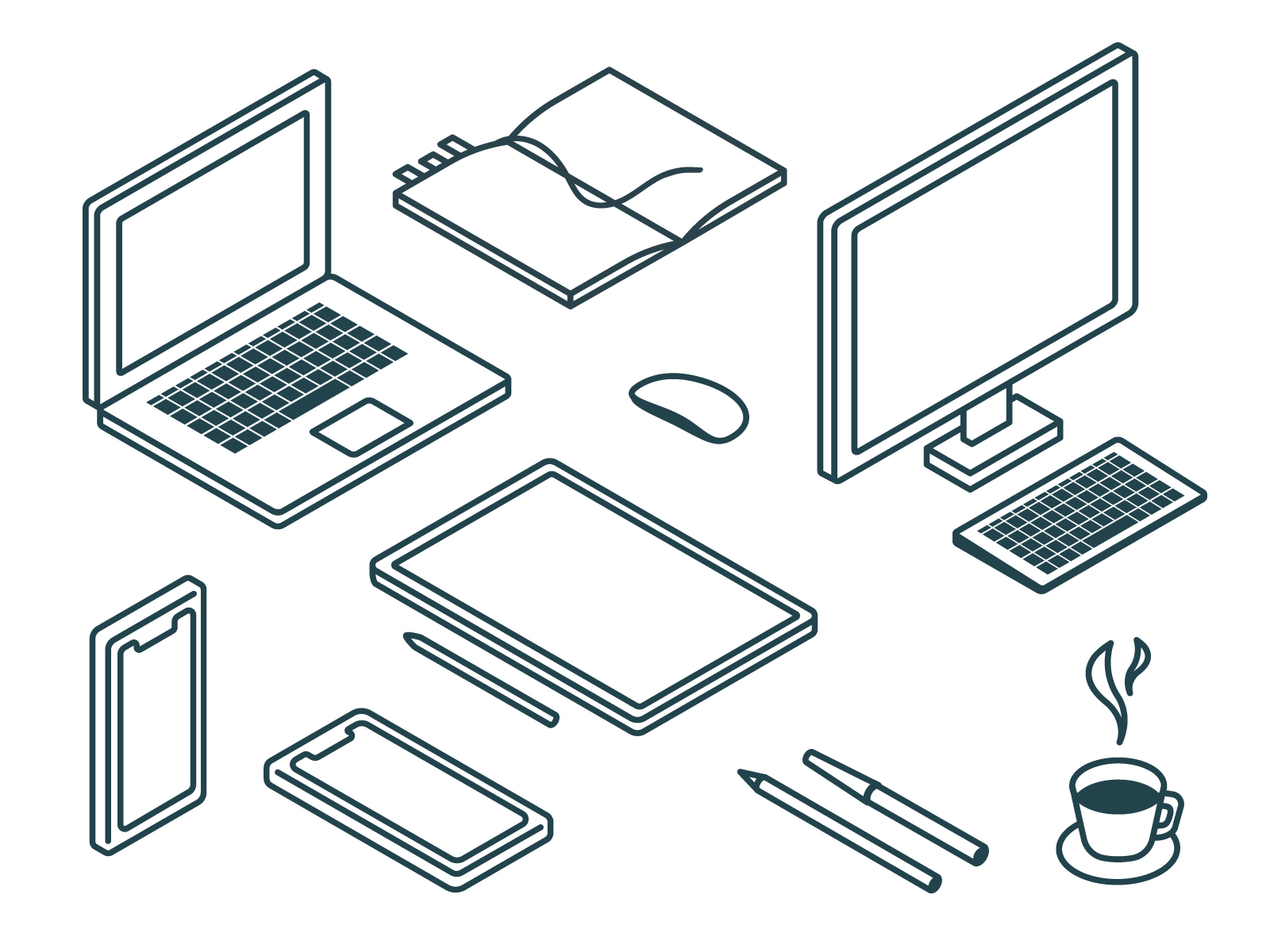
ここでは、プロトタイピングをするにあたって、トランジション型として人気があるおすすめのプロトタイピングツールを3つ紹介します。
各ツールの比較表は以下のとおりです。
| ツール名 | 概要 | 価格 | 無料版 | 主な使用場面 |
| Figma | ウェブベースのデザインツール | 月額1アカウント/0円~複数アカウント/11,250円 | あり | チームでのプロトタイピングや情報共有 |
| Sketch | Macアプリに特化したデザインツール | 月額10ドル~20ドル/アカウント | なし | グローバルでの使用、MacOSアプリのプロトタイピング |
| Prott | コードを書かずとも本物に近いアプリを再現可能 | 月額1ユーザー/0円~15ユーザー/要相談 | あり | 多業種向け、迅速なプロトタイピング |
トランジション型におけるさまざまなプロトタイピングツールの中から厳選したので、是非参考にしてください。
Figma
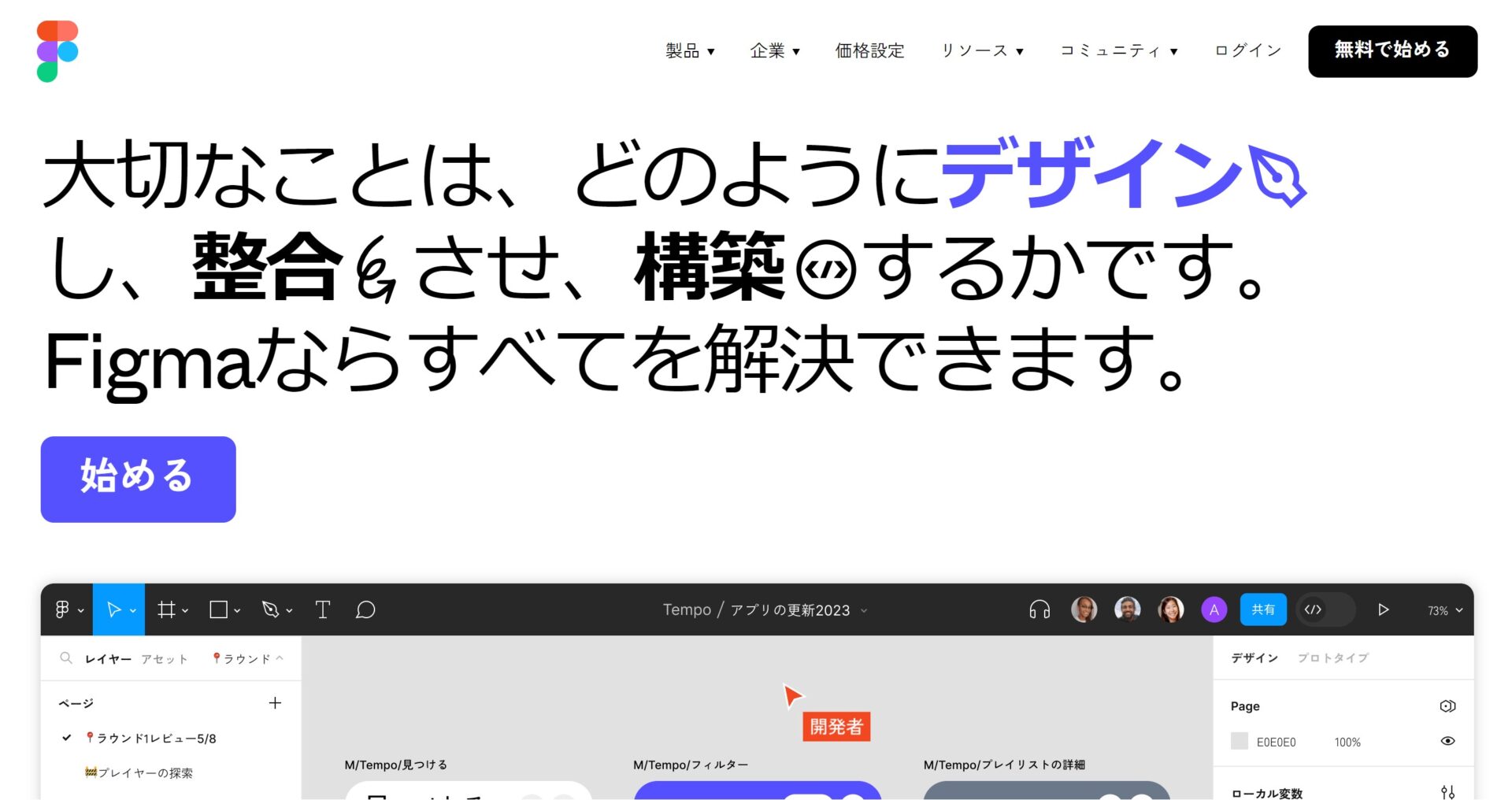
| 項目 | 内容 |
| 概要 | ウェブベースのデザインツール。プロジェクトに参加しているメンバー全員で情報の共有が可能。 |
| 主な機能 |
|
| 目的 | チームでの効率的なデザイン制作と共有、プロトタイプの作成 |
| 対応OS | Windows/MacOS |
| 価格 | 月額1アカウント/0円~複数アカウント/11,250円 |
Figmaはチームでプロトタイピングする際に便利なツールです。
ウェブブラウザがあれば基本どのPCからでも簡単に情報の共有が可能であり、効率的にプロトタイピングやプロジェクトの進行が可能です。
月額1アカウントであれば無料で使用することもできますが、複数人で使用することが多いです。
基本的に月額料金が発生すると考えたほうがよいでしょう。
Sketch
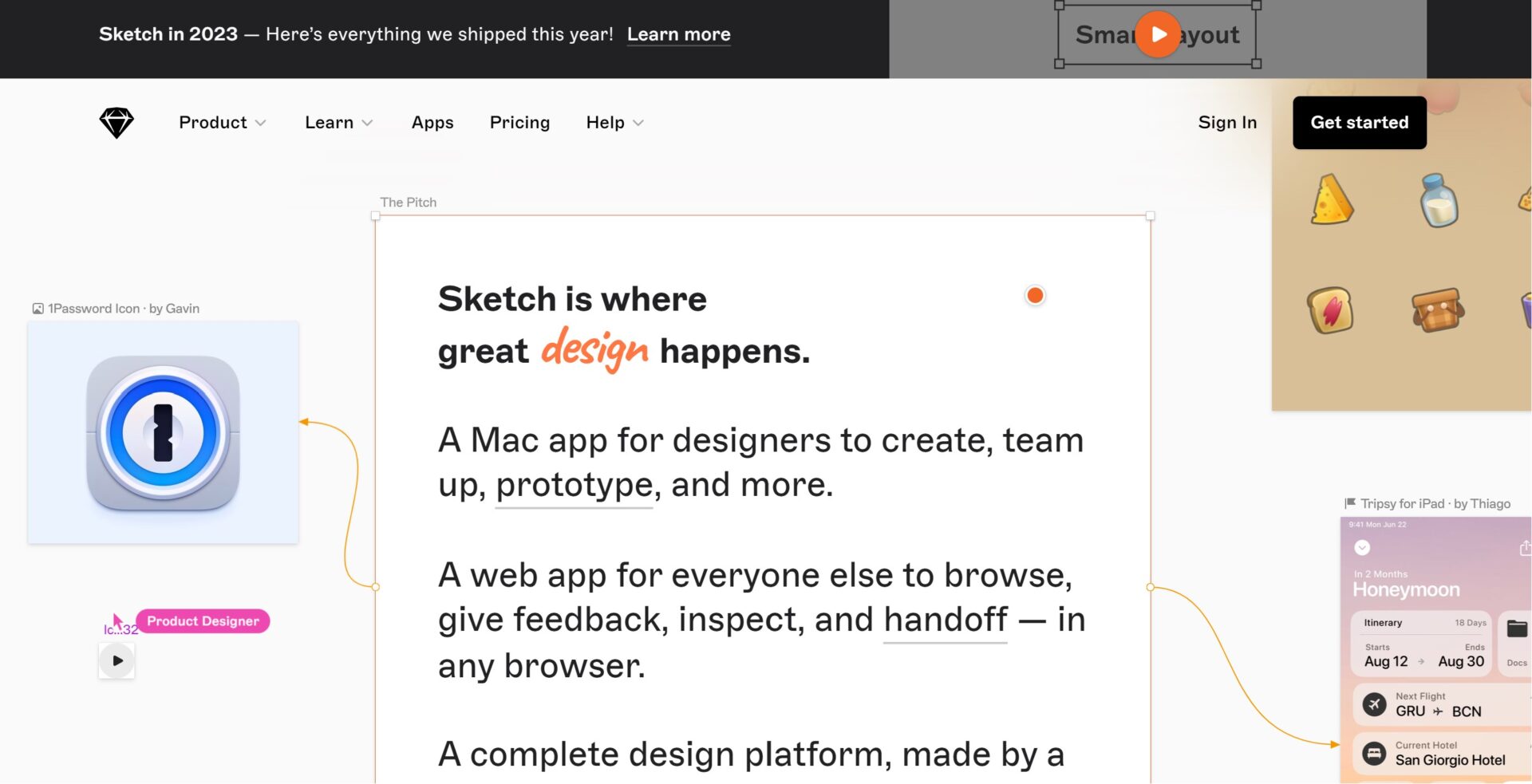
| 項目 | 内容 |
| 概要 | Macアプリに特化したデザインツール。チーム内で共有し、直感的で簡単なプロトタイピングが可能。 |
| 主な機能 |
|
| 目的 | UI/UXデザインとプロトタイプ作成の効率化 |
| 対応OS | MacOS |
| 価格 | 月額1アカウント/10ドル~1アカウント/20ドル |
こちらは主にグローバルで使用されているデザインツールです。
さまざまな言語に対応し、主にMacOSのアプリにおける、プロトタイピングツールとも言えます。
世界中の企業で導入事例がある点も特徴です。
グローバルで、MacOSで使用を想定するプロトタイピングを目的としている場合は、このプロトタイピングツールが最適でしょう。
こちらは月1アカウント10ドルから使用可能です。
Prott
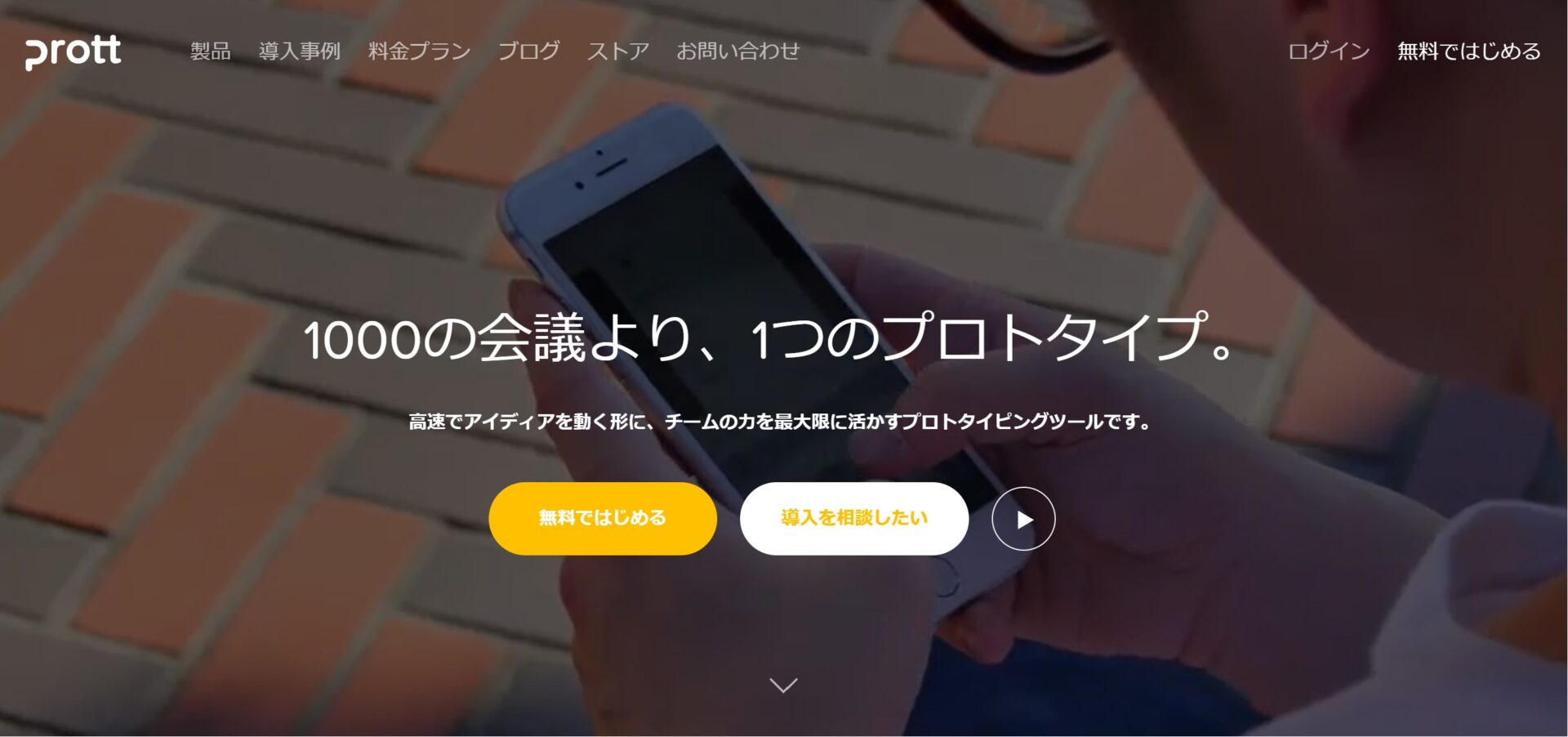
| 項目 | 内容 |
| 概要 | コードを書かずとも本物に近いアプリの再現が可能なプロトタイピングツール。KDDI等、多数の企業が導入している。 |
| 主な機能 |
|
| 目的 | シンプルなプロトタイプを迅速に作成し、チームと共有・検討 |
| 対応OS | Windows |
| 価格 | 月額1ユーザー/0円~15ユーザー/要相談 |
こちらはさまざまな職種に使用されるアプリのプロトタイピングツールです。
通信事業社であるKDDIから、食べログ、ファミリーマートなどさまざまな業種で導入事例があります。
難しいコードを利用することなく、直感的な操作を可能としています。
月額1ユーザー0円から利用できますが、こちらも複数人でのチームで使用することが前提なので、課金が必要です。
15ユーザーを超える場合は、問い合わせをして見積もりを提示してもらう必要があります。
【インタラクション型】おすすめのプロトタイピングツール5選

ここではインタラクション型で人気があるおすすめのプロトタイピングツールを5つ、紹介します。
さまざまなインタラクション型のプロトタイピングツールの中から厳選しました。
各ツールの比較表は以下のとおりです。
| ツール名 | 概要 | 価格 | 無料版 | 主な使用場面 |
| Adobe XD | UXデザイン特化型ツール | 月額0円~5,680円/ライセンス | あり | 複雑なUXデザイン、チーム開発向け |
| Marvel | コード不要のプロトタイピングツール | 月額1ユーザー/0円~大規模企業/要相談 | あり | 迅速なUI設計、非技術者向け |
| UXPin | 高速プロトタイピングツール | 月額1ユーザー/6ドル~1ユーザー/119ドル | あり | 開発者とデザイナーの協働 |
| InVision Studio | 多機能プロトタイピングツール | 月額0円~9.95ドル | あり | 多様な設計ツールとの連携 |
| Flinto | アニメーション特化型ツール | 年間99ドル/ライセンス | なし | 高度なアニメーション設計、iOS専用アプリの開発 |
トランジション型におけるさまざまなプロトタイピングツールの中から厳選したので、是非参考にしてください。
どれも導入している企業は多数存在していますので、是非参考にしてください。
Adobe XD
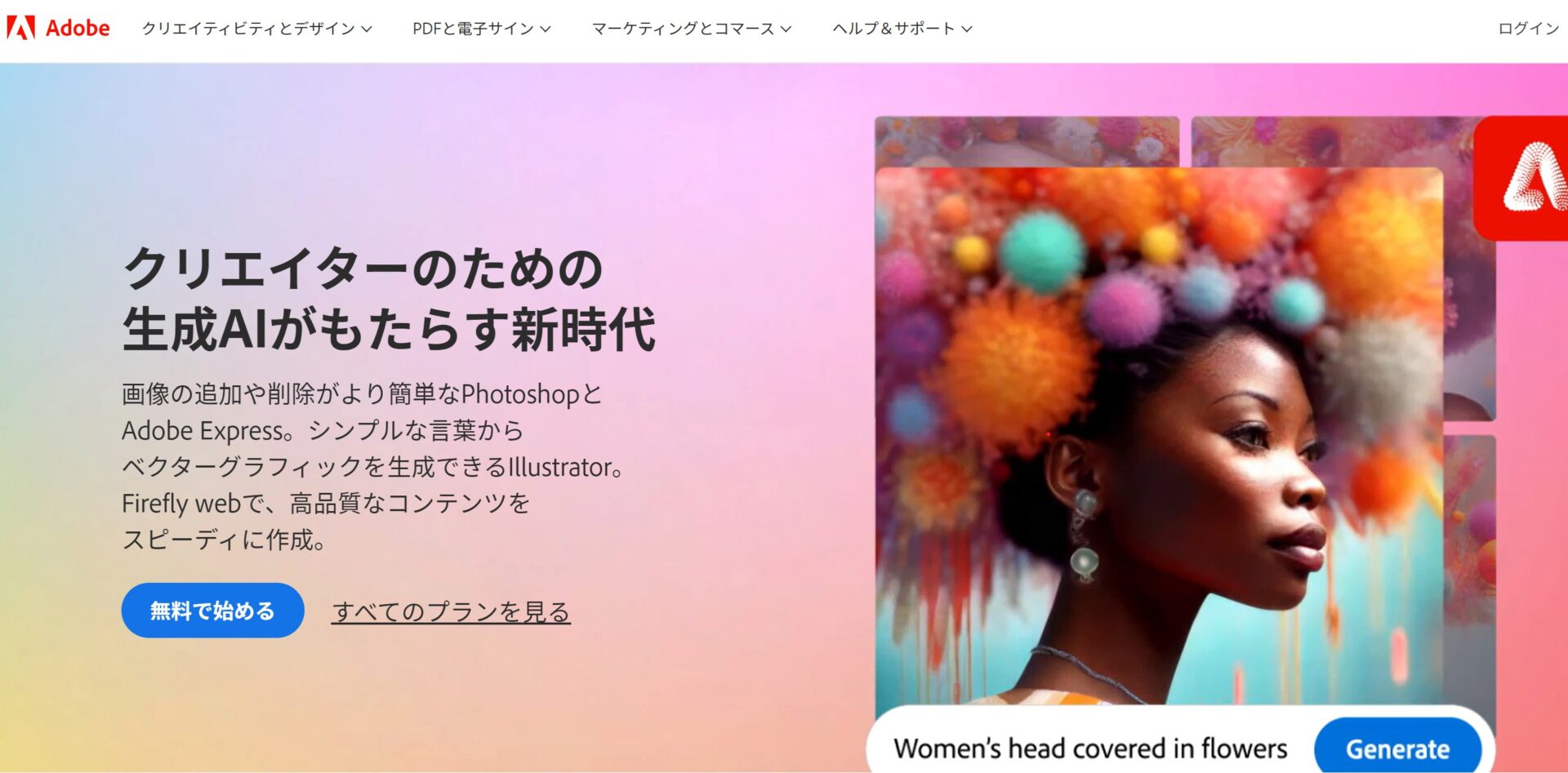
| 項目 | 内容 |
| 概要 | アートボードを使用することにより、簡単にUXデザインのプロトタイピングが作成可能。複数のアートボードをつなぐことで、チーム内でアートボードの共有・複製が可能。 |
| 主な機能 |
|
| 目的 | 高度なデザインとプロトタイピングを行い、共同作業を円滑に進行 |
| 対応OS | Windows/MacOS |
| 価格 | 月額1ライセンス/0円~複数ライセンス/5,680円 |
Adobe XDでは、それぞれのデバイスごとにアートボードが用意されており、アートボードを使用してプロトタイピングを行っていきます。
アートボードを複製したり共有することで、効率的にプロトタイピングを行えます。
1ライセンスなら無料利用できて、複数のライセンスでも月額5680円で利用可能なため、小規模の企業から大規模な企業まで幅広くおすすめできるプロトタイピングツールです。
Marvel
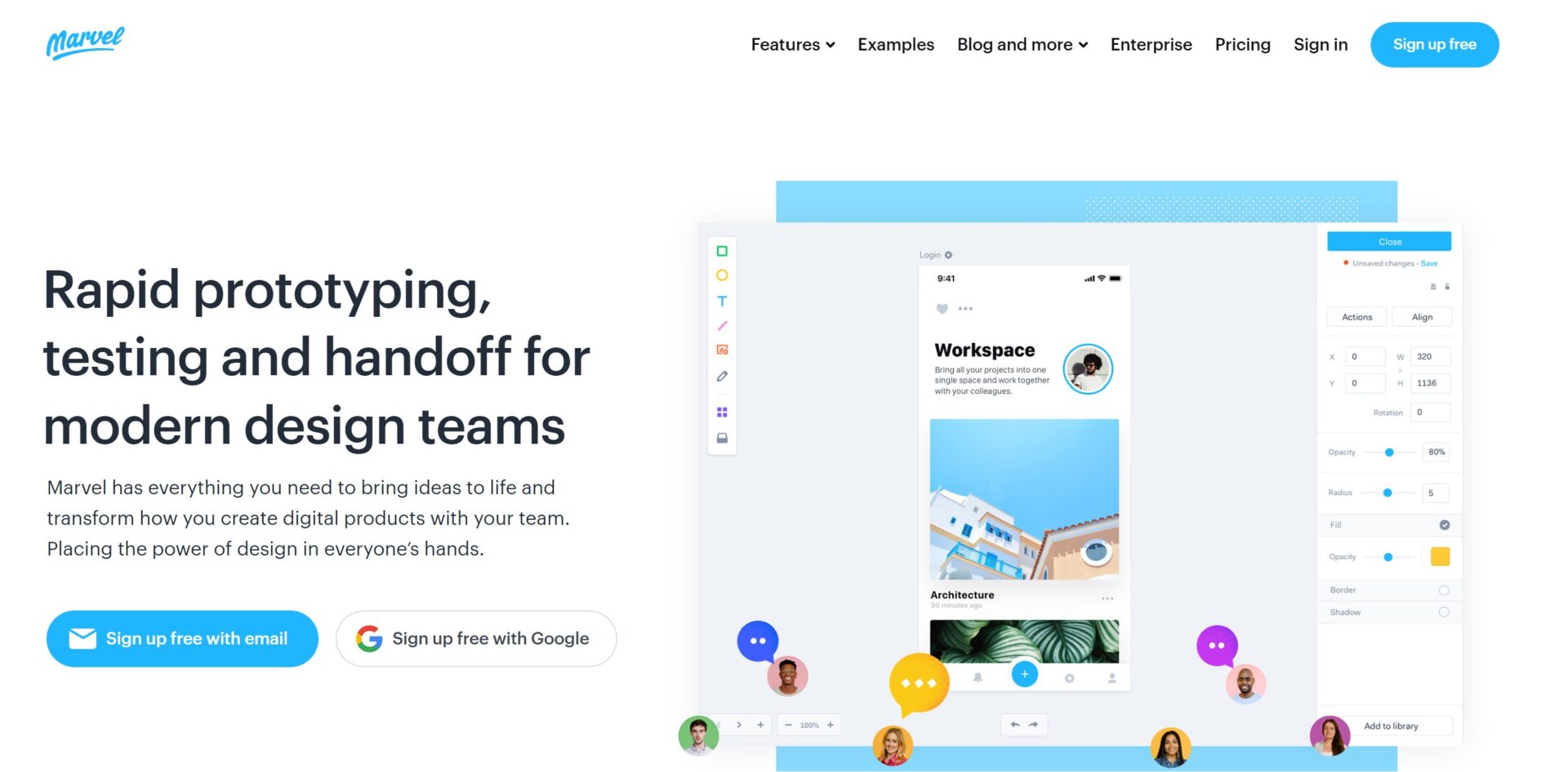
| 項目 | 内容 |
| 概要 | コードを記載することなくプロトタイピングが行える。
また、独自の画像をアップロードするだけでUIのプロトタイピングが可能。 |
| 主な機能 |
|
| 目的 | アイデアをすばやくプロトタイプ化し、テスト・共有を容易にする |
| 対応OS | Windows/MacOS/iOS |
| 価格 | 月額1ユーザー/0円~大規模企業/要相談 |
Marvelはコードを記載するのが苦手、または普段コードを書かない人にもおすすめのツールです。
初心者でも直感的な操作によってプロトタイピングを可能にしています。
また、画像をアップロードするだけで、画像の情報からある程度の情報をUIとしてプロトタイピングできます。
大規模な企業が利用する場合は、問い合わせをして見積もりを提示してもらう必要があります。
UXPin
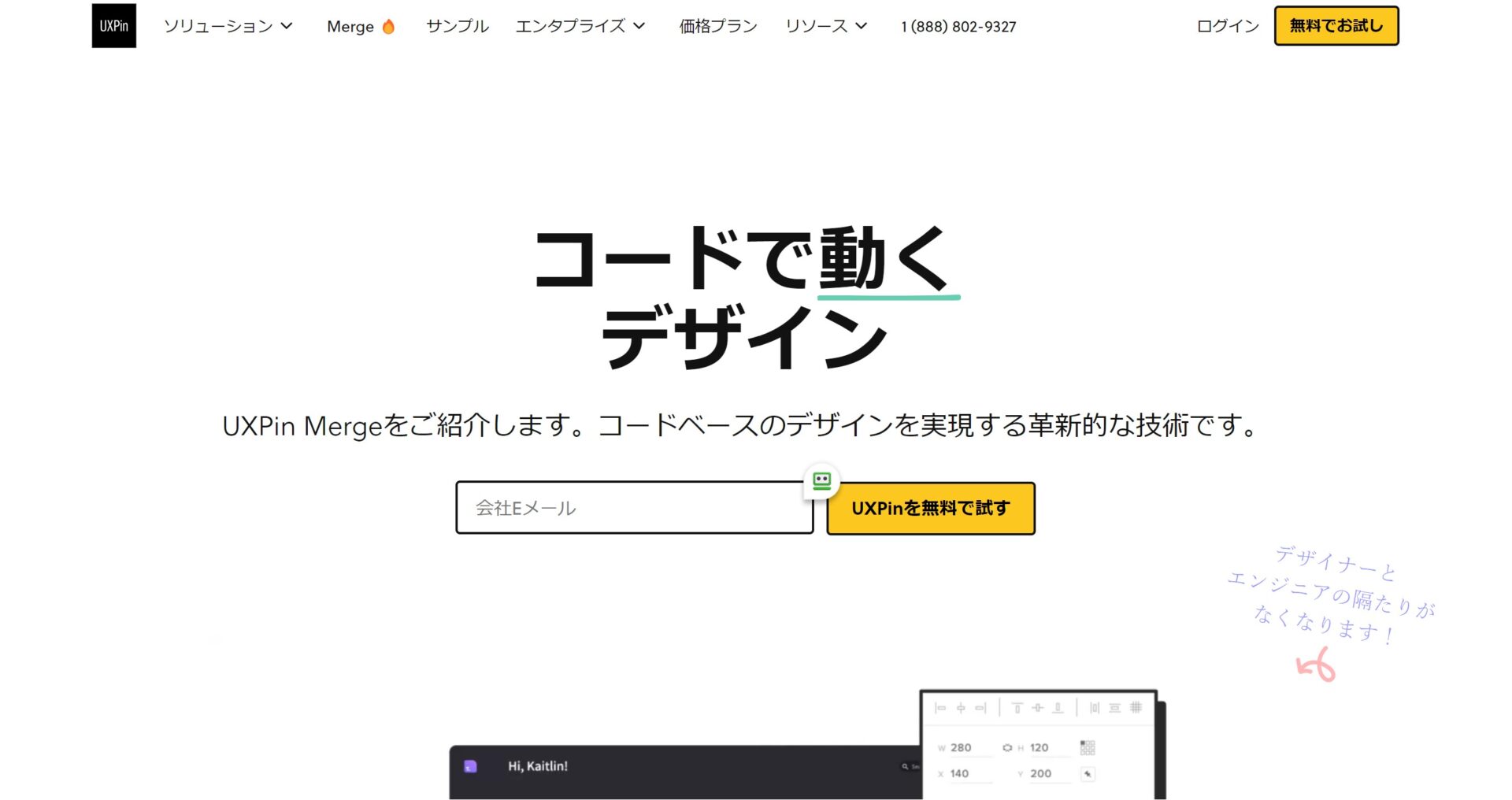
| 項目 | 内容 |
| 概要 | Merge機能を利用することで、高速なプロトタイピングが可能。
UIデザインから開発のエンジニアまで一貫して同じ目線で作業が可能な為、効率的にプロトタイピングが可能。 |
| 主な機能 |
|
| 目的 | 実際のUIコードに近いインタラクティブなプロトタイプ作成 |
| 対応OS | Windows/MacOS/iOS/Android |
| 価格 | 月額1ユーザー/6ドル~1ユーザー/119ドル |
UXPinでは、コードをある程度記載していくだけで、まるで最終段階に開発されたアプリのようにプロトタイピングできます。
それぞれの担当者の間で、同じ目線でプロトタイピングできるため、生産性があがります。
さまざまにある料金プランから、企業にあったプランを選択しましょう。
InVision Studio
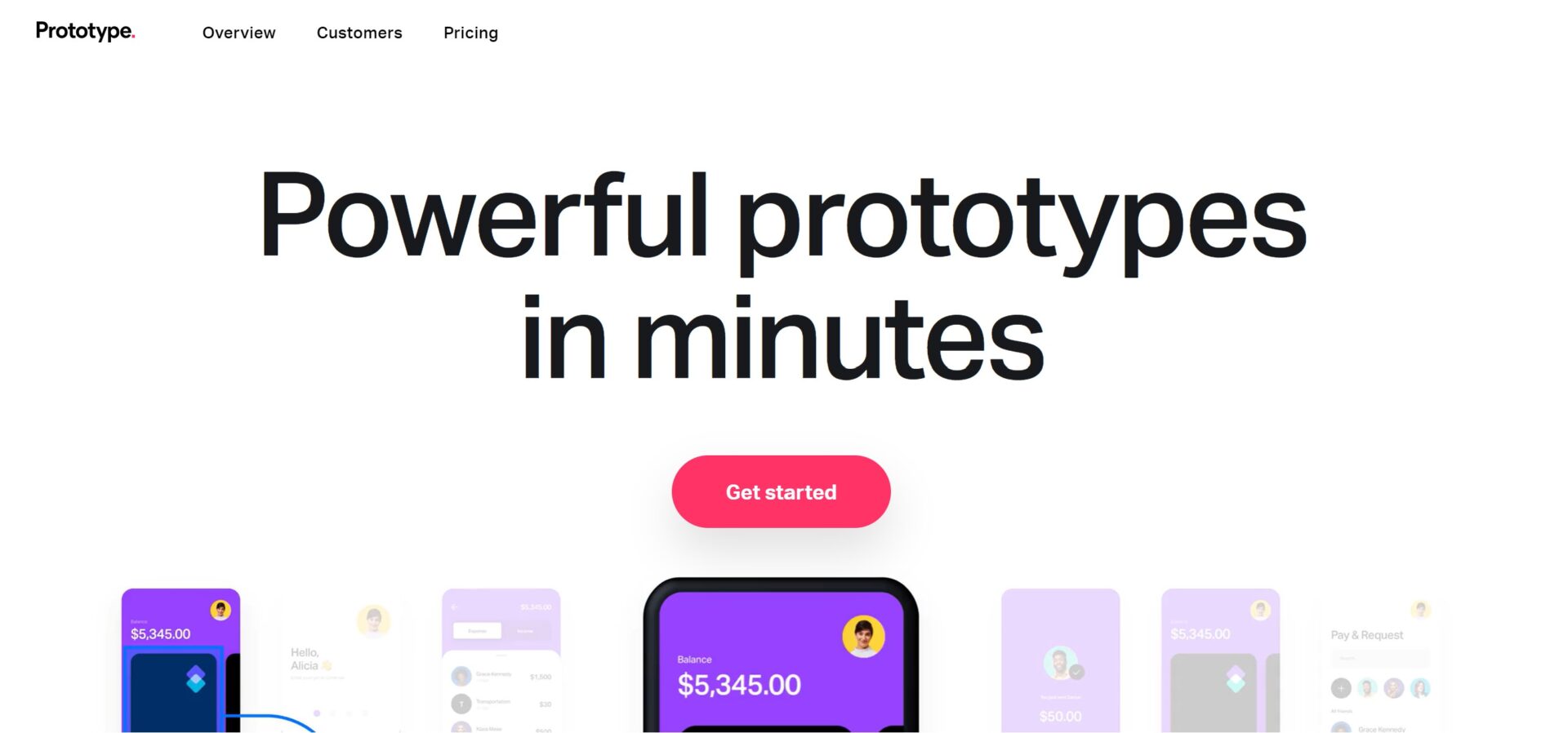
| 項目 | 内容 |
| 概要 | コードを一切使わず、アプリ開発においてプロトタイピングをリアルに作成可能。
さまざまな設計ツールと連携してプロトタイピングできる グローバルでさまざまな業種で導入実績あり。 |
| 主な機能 |
|
| 目的 | デザインとアニメーションを組み合わせた高品質なプロトタイプ作成 |
| 対応OS | Windows/MacOS/iOS/Android |
| 価格 | 月額個人及び小規模事業者/0円~プロ版/月額9.95ドル |
InVision Studioは、あらかじめ整形された設計ツールが用意されていて、その設計ツールを連携してプロトタイピングできます。
また、コードを一切使わずにプロトタイピングできるため、担当者がコードに詳しくなくても開発が可能です。
小規模企業であれば無料で利用できるプランがあるため、小規模な環境でプロトタイピングする場合は積極的に利用しましょう。
Flinto
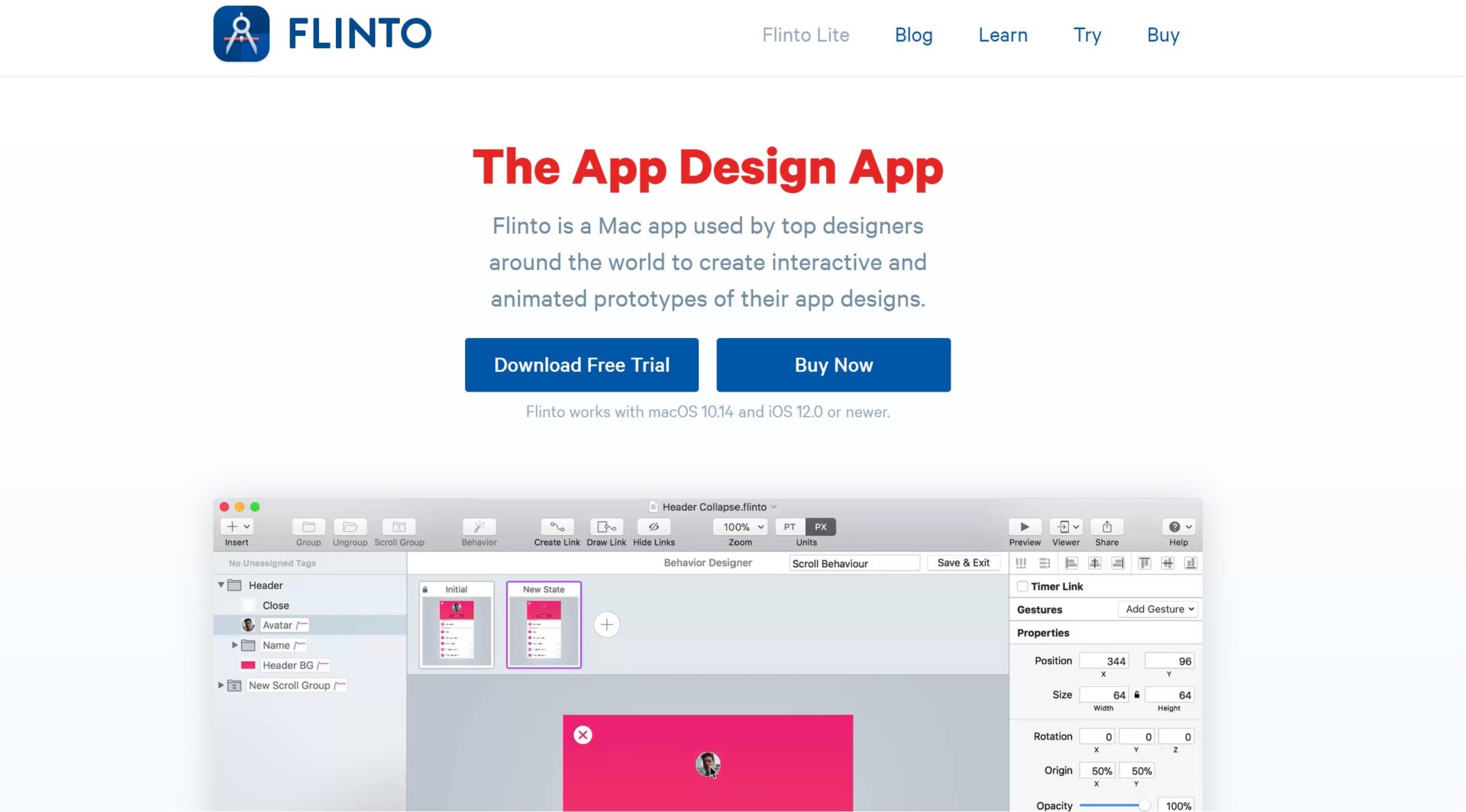
| 項目 | 内容 |
| 概要 | 世界トップレベルのデザイナーが構築したプロトタイピングツール。
プロトタイピングにおけるアプリのアニメーションの再現と効率化に特化したアプリ。 |
| 主な機能 |
|
| 目的 | シンプルで効果的なアニメーションとインタラクションのデザイン |
| 対応OS | iOS |
| 価格 | 年間複数ユーザー1ライセンス/99ドル |
Flintoは、さまざまなプロトタイピングのテンプレートを利用すること、UIだけでなく音響効果、アニメーション効果の再現ができます。
世界トップレベルのデザイナーのアプリ設計により、開発者が容易にプロトタイピングできます。
ただし、月額のライセンスがなく、年単位の料金プランである点と、iOSのみでのプロトタイピングとなるので、その点をよく検討してから利用しましょう。
プロトタイピングツール活用のコツ

プロトタイピングツールを効果的に活用するためには、いくつかの重要なポイントを押さえておく必要があります。
ここでは、プロトタイピングツールを活用する際の3つの重要なコツを紹介します。
これらのコツを意識することで、より効果的にプロトタイピングを行い、プロジェクトの成功につなげられるでしょう。
- 目的を明確にする
- 完璧を目指さない
- ユーザー目線で考える
それでは、各コツについて詳しく見ていきましょう。
目的を明確にする
プロトタイピングツールを活用する際には、最初にプロジェクトの目的を明確にすることが重要です。
例えば、ユーザーインターフェースの検証なのか、機能の実現可能性の確認なのか、あるいはステークホルダーへのプレゼンテーションなのかを明確にしましょう。
目的が明確になれば、適切なツールの選択や、プロトタイプの詳細度を決定しやすくなります。
完璧を目指さない
プロトタイプは完成品ではありません。
アイデアを素早く形にし、フィードバックを得ることが目的です。
細部にこだわりすぎず、核となる機能や概念を表現することに集中しましょう。
完璧を求めすぎると、時間がかかりすぎたり、フィードバックを得る機会を逃したりする可能性があります。
ユーザー目線で考える
プロトタイプを作成する際は、常にエンドユーザーの視点を意識することが大切です。
ユーザーがどのように製品を使用するか、どのような問題に直面する可能性があるかを考慮しながら設計しましょう。
ユーザビリティテストを早期に行い、実際のユーザーからのフィードバックを得ることも効果的です。
まとめ:プロトタイピングツールでアイデアを具現化しましょう

プロトタイピングツールは、アイデアを迅速に形にし、ユーザーからのフィードバックを得るための重要なツールです。
この記事では、トランジション型とインタラクション型の人気のツールを紹介し、それぞれの特徴や使用場面を解説しました。
プロトタイピングを成功させるためには、目的を明確にし、完璧を求めすぎず、ユーザー目線で考えることが重要です。
JiteraのAI開発ツールを使用すれば、さらに効率的にプロトタイプを作成できます。
AIが要件定義をサポートし、システム設計やソースコード生成まで自動化することで、開発期間を短縮し、コスト削減を実現します。
IT関連の課題やプロトタイピングについてお悩みの方は、ぜひJiteraにご相談ください。






